Obsah
Chyba 1001 pri odinštalovaní alebo inštalácii programu: Chyba 1001 sa môže vyskytnúť pri pokuse o aktualizáciu, opravu alebo odinštalovanie konkrétneho programu v operačnom systéme Windows. Problém je zvyčajne spôsobený tým, že predchádzajúca inštalácia programu je poškodená.

S chybou "1001" sa bežne stretávame, pretože predchádzajúca inštalácia programu je poškodená alebo pretože inštalácia systému Windows nie je v normálnom stave (napr. register bol upravený škodlivým softvérom). V takýchto prípadoch používateľ nemôže odinštalovať, opraviť (preinštalovať) alebo aktualizovať softvér v systéme a zobrazí sa nasledujúca chyba: " Chyba 1001. Počas odinštalovania sa vyskytla výnimka. Táto výnimka sa bude ignorovať a odinštalovanie bude pokračovať. Aplikácia však nemusí byť po dokončení odinštalovania úplne odinštalovaná."
Tento návod obsahuje pokyny na opravu Chyba 1001: Pri odinštalovaní alebo inštalácii programu v systéme Windows 10,8, 7 a Vista došlo k výnimke
Ako opraviť chybu 1001 počas inštalácie, odinštalovania alebo aktualizácie (Windows 7, 8, 8.1 a 10)
1. Stiahnite si program Inštalácia a odinštalovanie programu FIX od spoločnosti Microsoft.
2. Spustite stiahnutý súbor: " MicrosoftProgram_Install_and_Uninstall.meta ".
3. Kliknite na . Ďalšie na prvej obrazovke.
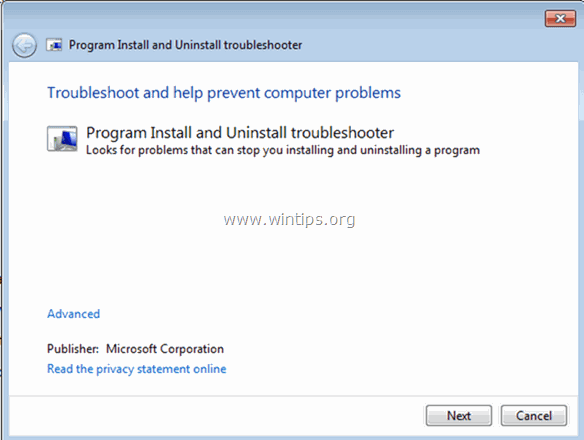
4. Na ďalšej obrazovke vyberte, kedy sa vyskytla chyba 1001: Počas inštalácie alebo odinštalovania programu? (napr. Odinštalovanie)
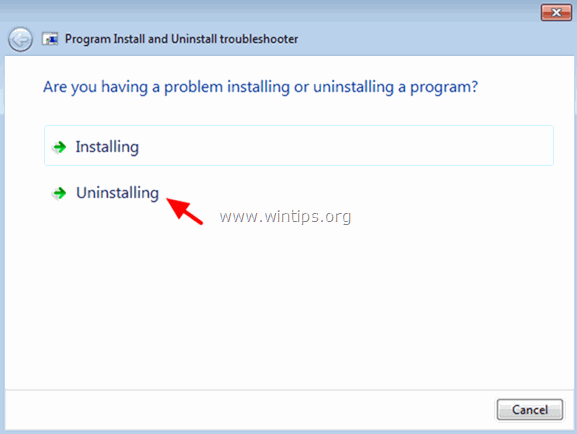
5. V zozname programov vyberte program, ktorý chcete nainštalovať alebo odinštalovať, a kliknite na tlačidlo Ďalšie .
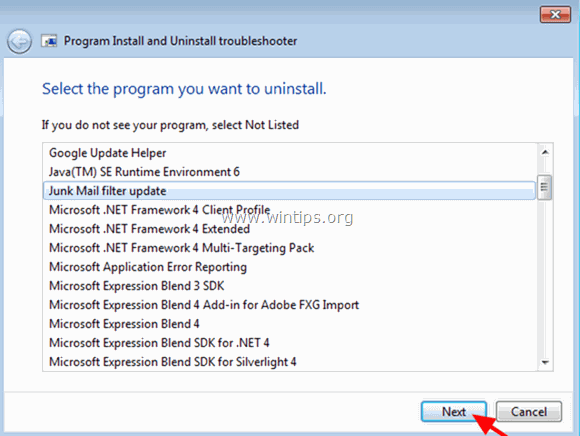
6. Potom vyberte Áno, skúste odinštalovať .
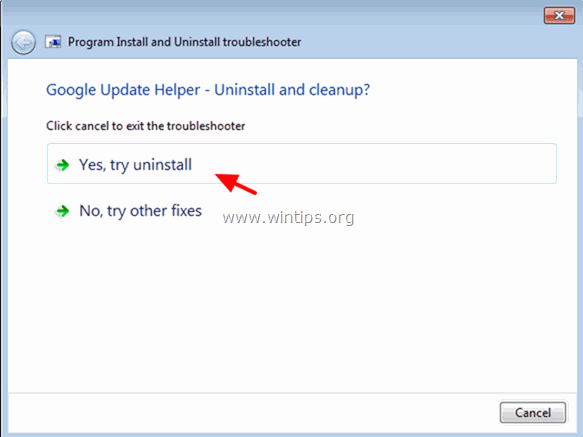
7. Na poslednej obrazovke skontrolujte, či je v poli Fix status uvedené " Opravené ". *
Poznámka: Ak nástroj "Program Install and Uninstall troubleshooter", nemôže odstrániť požadovaný program, potom postupujte podľa pokynov v tejto príručke: RIEŠENIE: "Nemáte dostatočný prístup k odinštalovaniu" problém.
8. Zatvoriť nástroj "Program Install and Uninstall troubleshooter".
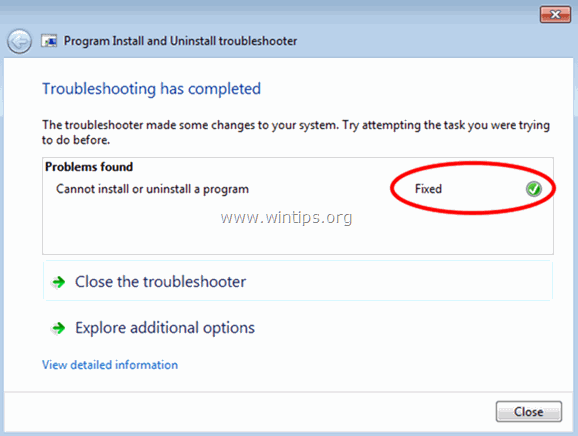
Hotovo!
Dajte mi vedieť, či vám táto príručka pomohla, a zanechajte komentár o svojich skúsenostiach. Prosím, lajkujte a zdieľajte túto príručku, aby ste pomohli ostatným

Andy Davis
Blog správcu systému o systéme Windows





